
在使用电脑的过程中,了解系统版本号是一个非常重要的环节。特别是在Windows 7系统中,很多用户可能因为不熟悉操作而不知道如何查看自己的系统版本号。本文将详细介绍如何在Windows 7中查看系统版本号的步骤,希望能够帮助到大家。
首先,确定你的Windows 7版本有什么意义。在一些情况下,你可能需要知道系统版本号来安装某些软件或者进行系统更新。了解你的Windows 7版本也可以帮助你判断系统的兼容性,特别是当你尝试安装新驱动程序或应用时。
接下来,我们来详细谈谈查看Windows 7系统版本号的步骤:
步骤一:打开“开始”菜单
首先,点击屏幕左下角的“开始”按钮。这是Windows 7操作系统的核心,下方的任务栏会显示一个“开始”图标。点击它之后,一个下拉菜单会出现在你的屏幕上。
步骤二:进入“计算机属性”设置
在“开始”菜单中,找到“计算机”选项,并右键单击它。在弹出的选项中,选择“属性”。这样会打开“系统”窗口,这是查看系统信息的关键地方。
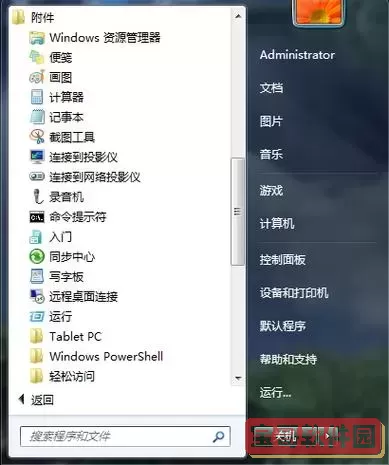
步骤三:查看系统版本信息
在“系统”窗口中,你会看到多种系统信息,包括计算机名称、处理器类型、内存(RAM)和系统类型等。最重要的是,窗口的中间部分会显示“Windows 7”和相应的版本信息。例如,它可能会显示“Windows 7 Professional”、“Windows 7 Home Premium”等等。
步骤四:获取详细版本号
如果你需要更详细的版本号信息,可以单击“查看详细信息”链接。这样会打开更详细的系统信息页面,列出完整的版本号和构建号。构建号可以帮助你了解具体的系统更新情况,判断该版本是否为最新的。
步骤五:使用命令提示符查看系统版本(可选)
除了上述方法,你还可以通过命令提示符来查看系统版本。首先,你需要在“开始”菜单中输入“cmd”并回车,打开命令提示符。在命令窗口中,输入“ver”命令,并按下回车。这时你会看到当前Windows 7的版本号信息。
步骤六:使用“运行”窗口获取版本信息(可选)
另外,Windows 7也提供了一个快速查看系统版本的方法。按下“Win + R”组合键,这会调出“运行”窗口。在输入框里输入“winver”并点击确定,系统会弹出一个窗口,显示详细的版本号信息和版权信息。
总体来说,查看Windows 7系统版本号的步骤简单易行。从“计算机属性”入手,用户可以轻松获得所需的信息。无论是为了系统更新还是软件安装,及时了解自己的系统版本都有助于提升工作效率。
总结:在日常使用Windows 7的过程中,掌握如何查看系统版本号的技能是非常必要的。本文介绍的几种方法,相信可以帮助你在需要的时候迅速找到相关信息。希望通过此次介绍,你能更加熟悉Windows 7的各项功能,使你的电脑使用体验更加顺畅。